JetBrains WebStorm 如何从官网下载安装?
1、首先,打开百度,搜索“JetBrains WebStorm”,在搜索中选择“JetBrains WebStorm”官网。如图:
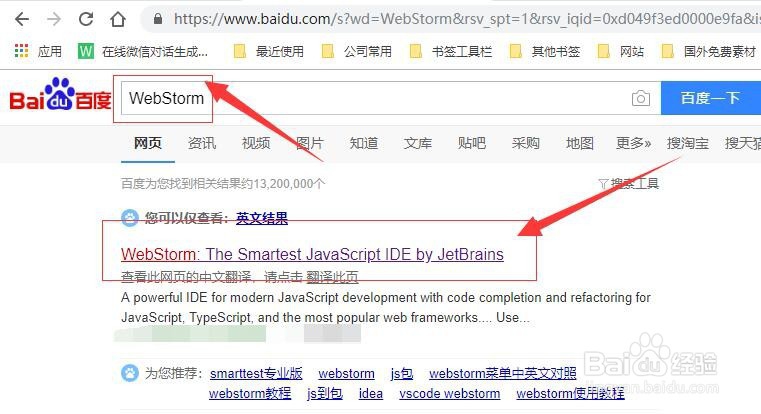
2、接着,进入官网,在首页,点击“下载”按钮,下载软件安装包。如图:
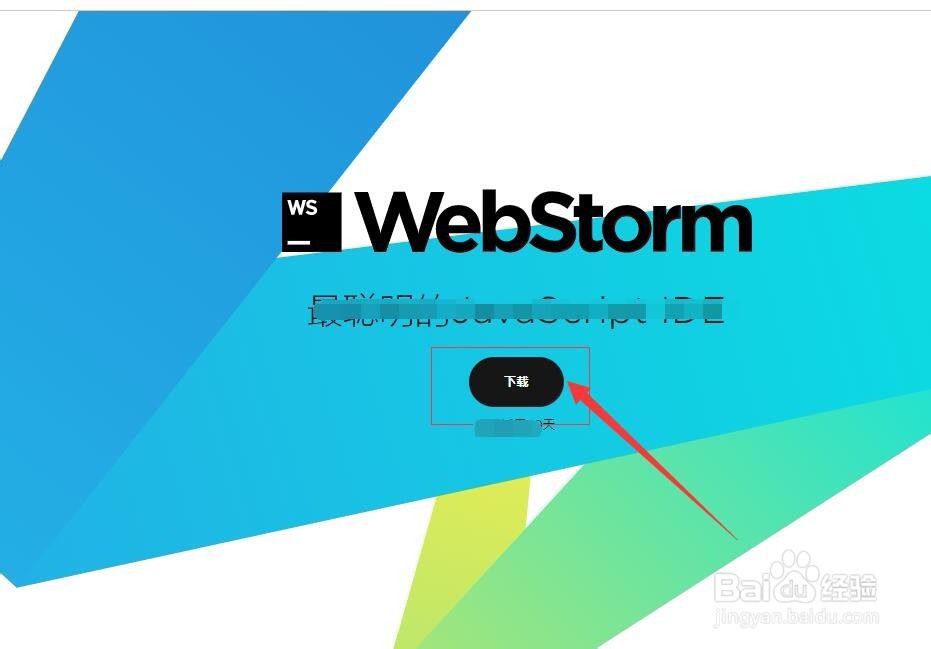
3、接着,等待下载完成,完成后,点击安装包,开始安装。如图:
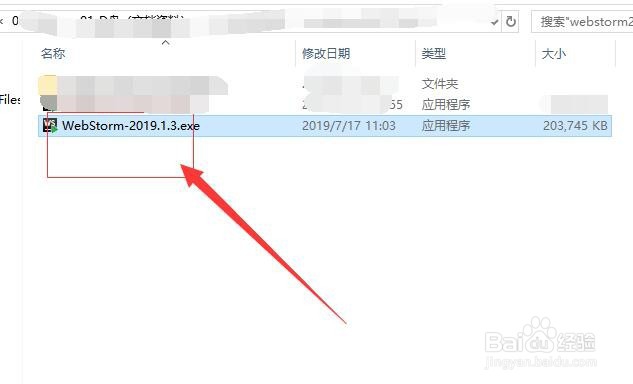
4、接着,在弹出的欢迎安装窗口中,点击窗口下方的“Next”。如图:
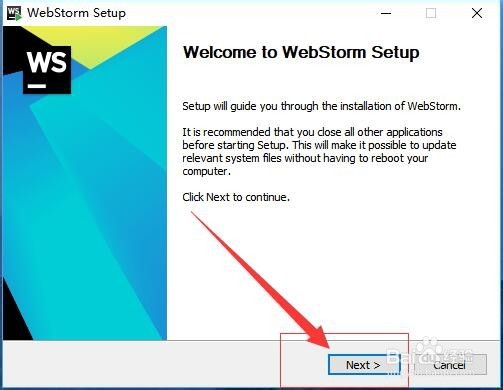
5、接着,进入安装位置选择窗口,根据自己需求,选择软件安装的位置,完成后点击下方的“Next”。如图:

6、接着,进入安装选项窗口,根据自己需求选择要安装的相应选项。完成后点击下方的“Next”。如图:
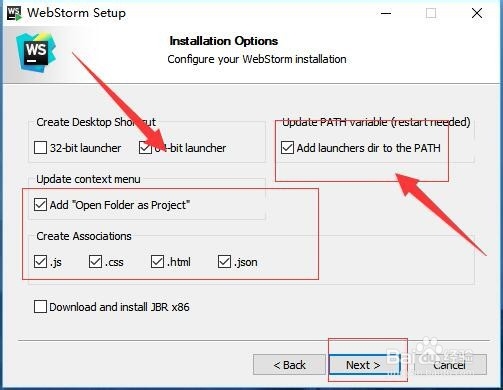
7、接着,进入选择目录窗口界面(不需要任何操作),点击下方的“Next”。如图:
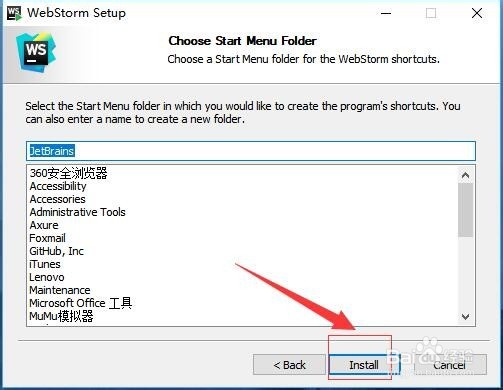
8、接着,等待系统自动安装完成。如图:
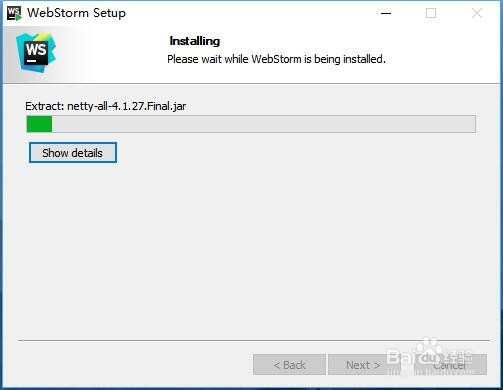
9、接着,安装完成后,点击下方的“Finish”,退出安装界面。如图:
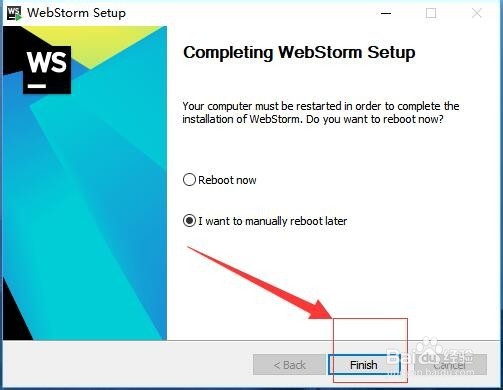
10、至此,JetBrains WebStorm 如何从官网下载安装教程分享结束。
声明:本网站引用、摘录或转载内容仅供网站访问者交流或参考,不代表本站立场,如存在版权或非法内容,请联系站长删除,联系邮箱:site.kefu@qq.com。
阅读量:67
阅读量:180
阅读量:172
阅读量:25
阅读量:173